电脑画图板在哪里打开 win10画图工具打开方法
更新时间:2024-04-14 14:44:43作者:xiaoliu
在Win10操作系统中,想要使用电脑画图板进行绘图工作,首先需要打开画图工具,打开画图工具的方法非常简单,只需在开始菜单中搜索画图或者在搜索栏中输入画图,即可找到并打开该应用程序。通过这个画图工具,用户可以方便地进行绘图、标注、编辑图片等操作,是一款非常实用的绘图工具。无论是对于专业设计师还是普通用户来说,都能够轻松上手,快速完成所需的绘图任务。
方法如下:
1.在Windows10系统桌面,依次点击开始/Windows附件菜单项。
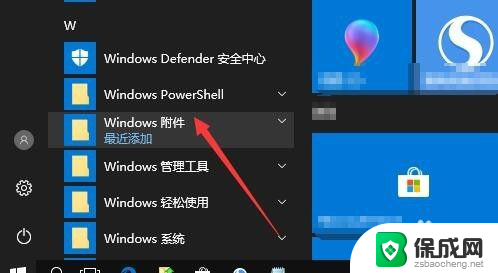
2.在展开的Windows附件菜单中找到画图的菜单项,同时点击画图菜单项。
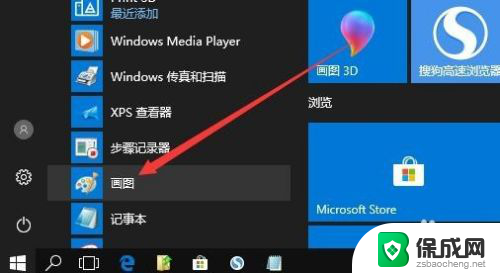
3.这时就可以看到打开的画图主界面了。
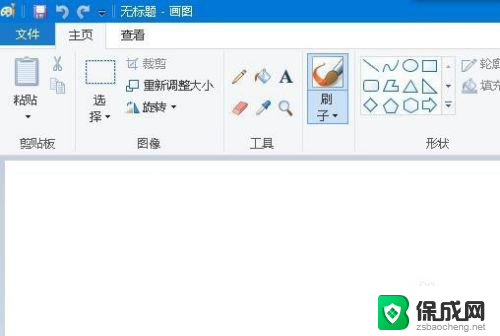
以上是关于如何打开电脑画图板的全部内容,如果您还有疑问,可以根据小编的方法来操作,希望这些步骤能对大家有所帮助。
电脑画图板在哪里打开 win10画图工具打开方法相关教程
-
 电脑自带的画图工具在哪里 win10画图工具怎么打开
电脑自带的画图工具在哪里 win10画图工具怎么打开2024-07-16
-
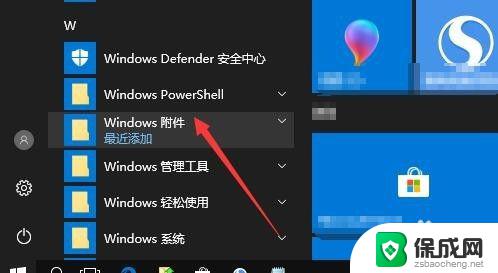 电脑上画图怎么画 win10如何打开画图工具
电脑上画图怎么画 win10如何打开画图工具2023-10-16
-
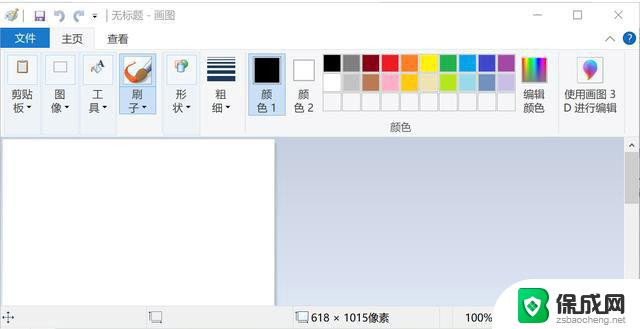 win10系统怎么画图 win10画图工具在哪里
win10系统怎么画图 win10画图工具在哪里2024-09-20
-
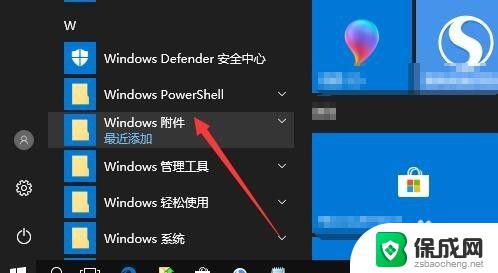 win10 绘图工具 Win10画图工具怎么打开
win10 绘图工具 Win10画图工具怎么打开2023-09-27
-
 win10画图工具教程 Windows10系统画图工具使用教程分享
win10画图工具教程 Windows10系统画图工具使用教程分享2023-12-22
-
 电脑的控制面板在哪里打开 win10控制面板在哪里找到
电脑的控制面板在哪里打开 win10控制面板在哪里找到2024-04-17
win10系统教程推荐
- 1 win10在哪儿看电脑具体型号 查询笔记本电脑型号的步骤
- 2 电脑win10系统怎么调整屏幕亮度 电脑屏幕亮度调节软件
- 3 win10屏幕显示不全怎么办 电脑屏幕显示不全怎么设置
- 4 win10耳机插上电脑怎么没反应 电脑插耳机无声音怎么办
- 5 window屏保怎么关了 windows10屏保如何取消
- 6 win10密码忘记了怎么办的最简单的方法 Windows10开机密码忘记怎么办
- 7 window10桌面图标被隐藏了怎么恢复 电脑桌面图标不见了怎么解决
- 8 win10系统怎么设置屏幕一直亮着 如何让笔记本屏幕一直亮着
- 9 window10开机没声音 电脑突然无声音怎么解决
- 10 win10电脑密码忘了怎么解开 笔记本电脑忘记密码如何重置